
Bei der Verwendung von Microsoft Word kann das automatische Ausfüllen von Seriennummern für Tabellen viel Zeit sparen. Der PHP-Editor Zimo wird in diesem Artikel ausführlich vorstellen, wie dieser Vorgang durchgeführt wird. Unabhängig davon, ob Sie Sequenznummern Zeile für Zeile oder nur bestimmte Zeilen ausfüllen müssen, bietet dieser Leitfaden leicht verständliche Schritte. Lesen Sie weiter, um zu erfahren, wie Sie schnell und effizient fortlaufende Nummern für Ihre Tabellen automatisch ausfüllen können, indem Sie die integrierten Funktionen von Word nutzen.
(1) Öffnen Sie [Word-Dokument]
Öffnen Sie zunächst das Word-Dokument, in das die Seriennummer eingegeben werden muss, wie in der Abbildung unten gezeigt Befindet sich in der Spalte „Seriennummer“ keine Seriennummer, müssen wir die Seriennummer eingeben.
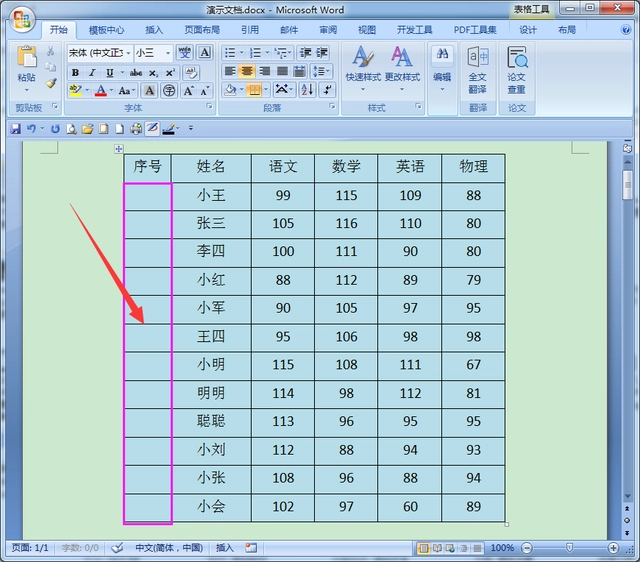
(2) Wählen Sie die Zelle aus [Klicken Sie auf die Zahl]
Wählen Sie alle Zellbereiche aus, die mit Seriennummern gefüllt werden sollen Zahlen und klicken Sie auf Extras. Das Abwärtspfeilsymbol hinter der Zahl über der Leiste, wie unten gezeigt.

(3) Klicken Sie auf [Neues Nummerierungsformat definieren]
und wählen Sie dann die unterste Definition im Popup-Menü aus Neue Optionen für das Nummerierungsformat.

(4) Ändern Sie das Nummerierungsformat [entfernen Sie die Punkte nach der Nummerierung]
Öffnen Sie dann das Fenster zum Definieren eines neuen Nummerierungsformats Ändern Sie im Fenster das Zahlenformat, entfernen Sie den Dezimalpunkt nach der Zahl und klicken Sie dann auf die Schaltfläche „OK“.

(5) Klicken Sie auf [Tabstopp]
Zu diesem Zeitpunkt wurde die Seriennummer automatisch ausgefüllt, aber Wenn die Seriennummer nicht zentriert ist, klicken Sie auf das Absatzsymbol über der Symbolleiste und dann auf die Tabstopp-Option über dem Absatzfenster.

(6) Klicken Sie, um alles zu löschen [Tabstopp-Parameter ändern]
Im geöffneten Tabstopp-Fenster zuerst klicken Klicken Sie auf die Schaltfläche „Alle löschen“, ändern Sie dann den Standard-Tabstoppparameter auf null Zeichen und klicken Sie dann auf die Schaltfläche „OK“.

(7) Bewegen Sie den Einrückungszeiger [Passen Sie die Seriennummer in die Mitte an]
Bewegen Sie abschließend den Einrückungszeiger oben Passen Sie die Seriennummer mit dem Lineal zentriert an, wie in der Abbildung unten gezeigt. Wenn wir eine Zeile darin löschen, wird die vorherige Seriennummer automatisch aktualisiert.

Das obige ist der detaillierte Inhalt vonSo tragen Sie Seriennummern automatisch in Word-Tabellen ein. Geben Sie Seriennummern schnell und automatisch in Word-Tabellen ein. Für weitere Informationen folgen Sie bitte anderen verwandten Artikeln auf der PHP chinesischen Website!
 Der Unterschied zwischen Gateway und Router
Der Unterschied zwischen Gateway und Router
 So stellen Sie aus dem Papierkorb geleerte Dateien wieder her
So stellen Sie aus dem Papierkorb geleerte Dateien wieder her
 So beheben Sie, dass libcurl.dll auf Ihrem Computer fehlt
So beheben Sie, dass libcurl.dll auf Ihrem Computer fehlt
 Exif-Informationen löschen
Exif-Informationen löschen
 WLAN zeigt keinen Zugang zum Internet an
WLAN zeigt keinen Zugang zum Internet an
 Mein Computer kann es nicht durch Doppelklick öffnen.
Mein Computer kann es nicht durch Doppelklick öffnen.
 So stellen Sie Freunde wieder her, nachdem Sie auf TikTok blockiert wurden
So stellen Sie Freunde wieder her, nachdem Sie auf TikTok blockiert wurden
 Einführung in den Javascript-Spezialeffektcode
Einführung in den Javascript-Spezialeffektcode




